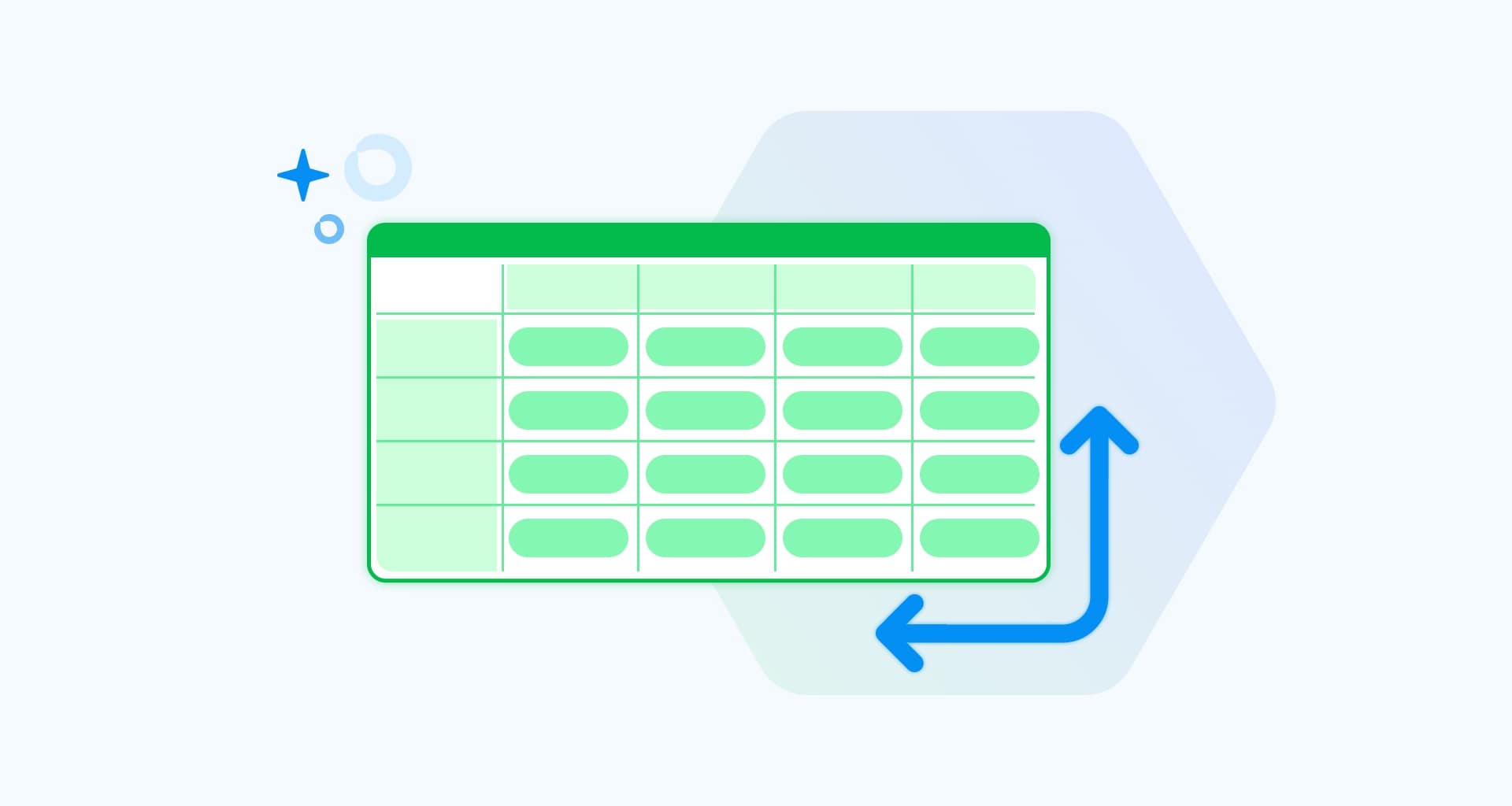Immaginate di essere persi in una giungla di dati, circondati da infinite righe e colonne. Ecco la tabella pivot, la vostra guida magica in questa fitta foresta di numeri.
Che cos'è una tabella pivot? Consideratela come un mago super intelligente che gestisce i dati e trasforma i caotici fogli di calcolo in qualcosa di gestibile e significativo. Che siate studenti, imprenditori o appassionati di dati, le tabelle pivot sono il vostro nuovo migliore amico.
Immaginate di essere persi in una giungla di dati, circondati da infinite righe e colonne. Ecco la tabella pivot, la vostra guida magica in questa fitta foresta di numeri.
Che cos'è una tabella pivot? Consideratela come un mago super intelligente che gestisce i dati e trasforma i caotici fogli di calcolo in qualcosa di gestibile e significativo. Che siate studenti, imprenditori o appassionati di dati, le tabelle pivot sono il vostro nuovo migliore amico.
Perché usare una tabella pivot? Sono semplici, versatili e potenti. Con pochi clic, è possibile scoprire schemi, riassumere informazioni e prendere decisioni come un professionista.
In generale, le tabelle pivot eccellono per:
Presentare grandi quantità di dati.
Riassumere i dati.
Organizzare i dati per categorie e sottocategorie.
Filtrare le informazioni.
Presentare un quadro conciso e attraente dei dati.
Non vedete l'ora di saperne di più? Perdiamoci nella foresta dei numeri e dell'analisi dei dati!
Che cos'è una tabella pivot?
Una tabella pivot è un modo per presentare i dati in modo organizzato. Di solito è accompagnata da un grafico che può aiutare a notare le tendenze dei dati. Può essere preziosa per le righe e le colonne lunghe che contengono valori da tenere sotto controllo e da confrontare.
Inoltre, una tabella pivot consente di interagire con il set di dati, confrontare le metriche, sottolineare i valori anomali e molto altro ancora. In generale, una tabella pivot è un aiuto alla narrazione visiva di grandi quantità di dati.
La maggior parte dei software per fogli di calcolo è dotata di funzionalità per la creazione di tabelle pivot. Inoltre, alcune piattaforme di business intelligence offrono la possibilità di creare tabelle pivot di facile comprensione.
Perché si dovrebbe usare una tabella pivot?
In che modo una tabella pivot è diversa da una tabella normale? Siamo felici che ce lo chiediate!
In breve, una tabella pivot può aiutare a sintetizzare grandi quantità di dati in un modo facile da capire e da analizzare. Può anche organizzare un intero foglio di numeri in una tabella compatta e leggibile. In sostanza, ciò consente di ricavare utili approfondimenti dai dati.
Una tabella pivot è semplice
L'aspetto migliore delle tabelle pivot è probabilmente la loro semplicità, in quanto possono rendere la gestione dei dati un gioco da ragazzi. Con le opportune etichette di colonna e una o due etichette di riga, un foglio di migliaia di righe di dati sarà facilmente comprensibile da tutto il team.
Le tabelle pivot aiutano a riconoscere i modelli
Con una rapida istantanea dei dati, sarà più facile individuare gli schemi. Questo potrebbe potenzialmente aiutarvi a fare previsioni accurate sui dati e a farlo a velocità doppia.
È ideale per l'analisi e il riepilogo dei dati
Come già detto, le tabelle pivot possono facilmente gestire enormi quantità di dati e semplificarli. Il riepilogo dei dati che ne risulta può essere più facilmente compreso, consentendo di ricavare più rapidamente informazioni utili.
Come può una tabella pivot migliorare il vostro flusso di lavoro?
Alcuni dei casi d'uso specifici per i quali è possibile utilizzare una tabella pivot sono:
Confronto delle vendite totali di diversi prodotti - Un uso piuttosto comune di una tabella pivot è la gestione di un negozio o di un'attività basata sui prodotti. Se avete raccolto i dati relativi al trimestre precedente, potete facilmente scoprire quale prodotto ha generato il maggior numero di entrate.
L'approccio più semplice sarebbe quello di scorrere manualmente il foglio di calcolo e aggiungere i numeri di vendita corrispondenti ogni volta che compare un determinato prodotto. Sembra semplice, vero? Beh, potrebbe diventare molto più complicato se gestite un negozio online con migliaia di prodotti, perché potrebbe richiedere settimane.
Fortunatamente, una tabella pivot può automatizzare l'intero processo. È possibile aggiungere i numeri di vendita di ciascun prodotto e calcolare le rispettive somme in pochi clic.Calcolo della percentuale di vendite per un prodotto specifico - È un'altra operazione che si può eseguire manualmente ma, anche in questo caso, ci vorrà un'eternità per completarla.
Tuttavia, una tabella pivot può fornire i valori totali in fondo a ogni colonna. In questo modo è possibile calcolare facilmente la percentuale di vendita di ciascun prodotto come parte delle vendite totali. È sufficiente fare clic con il tasto destro del mouse sulla cella con l'importo totale delle vendite, quindi selezionare "Mostra valori come"Mostra valori come" → "% del totale generale".Aggiunta di valori predefiniti alle celle vuote - A volte, quando si inserisce un set di dati in Excel, non tutte le celle vengono riempite. In questo caso una tabella pivot può rendere la vita molto più facile.
È possibile personalizzare facilmente la tabella pivot per riempire le celle vuote con un valore predefinito come N/A o TBD. A lungo andare, questo può far risparmiare giorni di lavoro, soprattutto se si lavora con molti prodotti.
Per farlo, fare clic con il tasto destro del mouse sulla tabella e selezionare "Opzioni tabella pivot". Nella nuova finestra visualizzata, selezionare la casella "Per le celle vuote mostra"e inserire il valore che si desidera visualizzare quando si incontra una cella vuota.Tracciare il valore medio delle transazioni tra i diversi segmenti di clienti - Per tracciare il valore medio delle transazioni tra i diversi segmenti di clienti utilizzando una tabella pivot, occorre:
1. Iniziare a organizzare il set di dati con colonne per l'ID cliente, l'importo della transazione e il segmento cliente.
2. Creare una tabella pivot selezionando il set di dati e utilizzando la funzione tabella pivot del foglio di calcolo.
3. Nella tabella pivot, posizionare i segmenti dei clienti nell'area delle righe e gli importi delle transazioni nell'area dei valori.
4. Utilizzare la funzione "media" per calcolare il valore medio delle transazioni per ciascun segmento. Questa impostazione visualizzerà il valore medio delle transazioni per ciascun segmento di clienti, consentendo un facile confronto e analisi.
Per ottenere informazioni più dettagliate, è possibile aggiungere ulteriori livelli di segmentazione, come la posizione geografica o il periodo di tempo. Le tabelle pivot possono anche essere aggiornate con nuovi dati, per garantire che l'analisi rimanga aggiornata in base all'evoluzione dell'azienda. Questo approccio vi fornirà un modo chiaro e più efficiente di analizzare e comprendere il comportamento di spesa dei diversi segmenti di clienti.Analizzare le campagne di marketing in termini di lead generation, ROI e molto altro ancora - Per analizzare le campagne di marketing in termini di lead generation, ROI e altre metriche utilizzando una tabella pivot, iniziate organizzando il vostro set di dati con colonne per il nome della campagna, i lead generati, la spesa di marketing, i ricavi generati e qualsiasi altra metrica rilevante.
Quindi, creare una tabella pivot selezionando il set di dati e utilizzando la funzione tabella pivot nel proprio software di foglio di calcolo, come Microsoft Excel o Google Sheets. Nella tabella pivot, inserire i nomi delle campagne nell'area delle righe e le metriche (lead generati, spese di marketing, ricavi) nell'area dei valori.
Per un'analisi più dettagliata, è possibile aggiungere alla tabella pivot ulteriori dimensioni, come il periodo di tempo o la posizione geografica. In questo modo è possibile vedere l'andamento delle campagne nel tempo o in regioni diverse.
Le tabelle pivot possono essere facilmente aggiornate con nuovi dati, per garantire che l'analisi rimanga attuale man mano che le attività di marketing si evolvono. Questo approccio offre un modo chiaro ed efficiente per valutare l'efficacia delle campagne di marketing e prendere decisioni basate sui dati.
Come si crea una tabella pivot?
Come si è visto finora, lavorare con le tabelle pivot è un'esperienza semplice che richiede solo una conoscenza di base di Excel o di un programma di foglio di calcolo più semplice (scaricate pure MobiSheets e provatelo gratuitamente). Per ottenere il massimo dalle tabelle pivot, tuttavia, è necessario assicurarsi prima di tutto che le cose siano in ordine.
Organizzare i dati di partenza. Prima di iniziare è necessario preparare tutti i dati necessari e organizzarli di conseguenza. Si tratta di campi corretti, numeri corretti e, naturalmente, nessuna cella vuota.
Creare la tabella pivot. Una volta che tutti i dati sono in ordine, si può procedere alla creazione della tabella pivot. In Excel, questa operazione viene solitamente eseguita tramite il comando "Inserisci" → "Tabella pivot".
Tuttavia, questo processo può variare leggermente a seconda del software specifico che si sta utilizzando. Nel seguito del post esamineremo più dettagliatamente ciascuno dei software per fogli di calcolo più diffusi.Disporre il layout. In alcuni casi, una semplice tabella pivot potrebbe non essere sufficiente per ottenere il massimo dai dati. Potreste voler spostare alcune colonne e cambiare i loro titoli. A volte potrebbero essere necessari dei bordi aggiuntivi per rendere la tabella più comprensibile.
Aggiungere campi supplementari. Come per la personalizzazione del layout, potrebbe essere necessario aggiungere alcuni campi supplementari per una migliore analisi dei dati. Per farlo, fare clic con il pulsante destro del mouse sulla riga in cui si desidera aggiungere altri campi. Quindi, selezionare "Aggiungi riga o "Aggiungi colonna".
Rimuovere i campi non necessari. Se si vuole fare l'opposto di quanto detto in precedenza, è necessario selezionare il campo che si desidera rimuovere, quindi fare clic con il pulsante destro del mouse e cliccare su "Elimina".
Creazione di una tabella pivot in MobiSheets
Creare una tabella pivot in MobiSheets è un gioco da ragazzi. Sheets è uno dei principali software del pacchetto, quindi il team che lo ha creato ha fatto in modo che fosse molto intuitivo e facile organizzare i dati, vedere schemi e tendenze e confrontare le informazioni in vostro possesso.
Prima di iniziare, però, ci sono alcune cose da fare. Innanzitutto, è necessario riunire i dati di partenza in un elenco di righe e colonne sotto titoli specifici, che ne descrivano il contenuto. Quindi è necessario aggiungere un'intestazione per ogni colonna e assicurarsi che non ci siano righe vuote. Per una spiegazione più dettagliata, consultare la pagina di supporto delle tabelle pivot.
Ora passiamo alla tabella pivot:
Selezionare "Inserisci" dalla barra multifunzione in alto

Fare clic su "Tabella pivot" nel menu a discesa.
Un "inserire tabella pivot si aprirà la finestra "Inserisci tabella pivot". Qui sono presenti due categorie per personalizzare l'intervallo di calcolo:

- "Tabella/Ambito" - MobiSheets rileva automaticamente i dati di origine e aggiunge tutte le informazioni disponibili alla tabella pivot. Se si ha bisogno di una parte dei dati, fare clic sull'icona icona della griglia e selezionare l'intervallo di dati che si desidera includere nella tabella pivot.
- "Destinazione - Permette di definire la destinazione della tabella. È possibile scegliere tra due opzioni:
- "Nuovo foglio di lavoro - Questa opzione consente di inserire la tabella pivot in un nuovo foglio di lavoro. Questo foglio di lavoro verrà posizionato a sinistra del foglio di lavoro esistente. Tutte le intestazioni dei dati di origine saranno elencate come campi in Scegliere i campi che si desidera aggiungere alla sezione del report in "Opzioni tabella pivot" pannello "Opzioni tabella pivot".
- "Foglio di lavoro esistente"Permette di aggiungere la nuova tabella a un foglio di lavoro di dati di origine esistente.Fare clic su "OK" per confermare la scelta.
Personalizzare la tabella nella sezione "Opzioni tabella pivot .

Creare una tabella pivot in Excel
Come in Sheets, anche in Excel è necessario organizzare i dati in righe e colonne prima di iniziare. È inoltre necessario convertire l'intervallo di dati in una tabella di Excel. Ecco come fare:
Andare al menu "Inserisci" nella barra multifunzione in alto sullo schermo.
Fare clic su "Tabella pivot".
Selezionare l'origine dati preferita. Se i dati sono già presenti nel foglio Excel selezionato, selezionare "Da tabella/intervallo" "Da tabella/intervallo".
Verrà visualizzata la finestra Tabella pivot da tabella o intervallo o intervallo.
Scegliete l'intervallo esatto che desiderate per la vostra tabella pivot
Scegliere la posizione in cui inserire la tabella pivot. Può essere un Nuovo foglio di lavoro o un foglio di lavoro Foglio di lavoro esistente.
Fare clic su OK
Una volta creata la tabella pivot, sulla destra dello schermo apparirà un nuovo menu. Qui è possibile personalizzare la tabella.
Se non sono state apportate modifiche, Microsoft Excel aggiungerà i campi alla sezione Layout come segue:
Etichette di riga - campi non numerici
Area valori - campi numerici
Sezione Etichette di colonna - gerarchie di data e ora dell'Elaborazione analitica online.
Rimuovere i campi dal layout della tabella è possibile deselezionando la casella accanto al nome del campo nella sezione "Campo" della sezione " Campo" della tabella "Tabella pivot". Quindi, fare clic con il tasto destro del mouse sul campo e selezionare "Rimuovi nome_campo".
Se si preferisce riorganizzare i campi esistenti invece di aggiungerli o eliminarli, è possibile farlo:
Trascinare e rilasciare i campi tra le 4 aree del vostro "Layout" della sezione "Layout". Questo può essere fatto facendo clic e tenendo premuto il nome del campo nella casella "Campo" e trascinandolo nell'area preferita della sezione "Layout"Layout" sezione "Layout". Attenzione, però, che questo rimuoverà il campo dall'area corrente della sezione "Layout"Layout" e lo posizionerà nella nuova area.
Fare clic con il tasto destro del mouse il nome del campo nella sezione "Campo" e selezionare l'area in cui si desidera aggiungere il campo.
Fare clic su sul campo nella sezione Layout nella sezione Layout. Verranno visualizzate le opzioni disponibili per quel determinato campo.
Creare una tabella pivot in Google Sheets
Creare una tabella pivot in Google Fogli è ancora più semplice che in Excel. Bastano pochi clic perché l'interfaccia utente di Google Fogli è molto più intuitiva. Ecco i passaggi esatti per creare la vostra prima tabella pivot in Google Sheets:
Aprire un foglio di calcolo in Fogli Google.
Selezionare le celle che si desidera includere nella tabella pivot. Assicurarsi che che ogni colonna selezionata abbia un'intestazione.
Selezionare "Inserisci" dal menu in alto.
Il Crea tabella pivot appare il menu Crea tabella pivot. Selezionare l'intervallo desiderato.
Fare clic su "Tabella pivot". Selezionare il foglio della tabella pivot, se non è già aperto.
Nel pannello laterale, selezionare "Righe" e "Colonne", fare clic su "Aggiungi" e quindi scegliere un valore.
In alcuni casi, Google Fogli suggerisce tabelle pivot in base ai dati scelti. Per aggiungere una tabella pivot in questo modo, scegliete una tabella pivot in "Suggeriti".
Fare clic su "Aggiungi" accanto a "Valori"nel pannello laterale.
Scegliere il valore che si desidera visualizzare sulle righe o sulle colonne.
Riassumete e filtrate i dati a vostro piacimento facendo clic sulla freccia verso il basso.
Domande frequenti
Come si elimina una tabella pivot?
Sebbene le tabelle pivot possano rendere la vita molto più facile, a volte si potrebbe desiderare di eliminarne una. In MobiSheets è possibile farlo facilmente:
Facendo clic su un punto qualsiasi della tabella.
Premendo il tasto Canc.
Eliminare la tabella pivot e i dati sottostanti.
Il nostro team ha preparato un articolo dettagliato su come eliminare una tabella pivot. Vi consigliamo di consultare questo articolo se cercate altri modi per eliminare una tabella pivot che non vi serve più.
Come spostare una tabella pivot in una nuova posizione?
È possibile spostare facilmente la tabella pivot nel foglio di calcolo. Ecco come fare:
Selezionate la tabella pivot.
Sotto "Strumenti tabella pivot" nella sezione "Analizza fare clic su "Sposta tabella pivot".
Scegliere il punto in cui posizionare la tabella nella nuova "Tabella pivot" nella nuova finestra di dialogo "Tabella pivot". Può essere un "Nuovo foglio di lavoro" o un "Foglio di lavoro esistente".
In alternativa, è possibile fare clic su "Chiudi finestra di dialogo" per nascondere temporaneamente la finestra di dialogo. Quindi, selezionare la cella iniziale del foglio di lavoro e scegliere "Espandi finestra di dialogo".
Qual è la differenza tra un foglio di calcolo e una tabella pivot?
Un foglio di calcolo è un documento digitale che organizza i dati in righe e colonne, consentendo agli utenti di eseguire calcoli, creare grafici e analizzare le informazioni. Viene utilizzato per attività come il budgeting, la gestione dell'inventario e l'analisi dei dati, con software come Microsoft Excel e Google Sheets che offrono diverse funzioni per la manipolazione e la visualizzazione dei dati.
Una tabella pivot, una funzione dei fogli di calcolo, consente agli utenti di riassumere, analizzare ed esplorare in modo interattivo grandi insiemi di dati. Consente di riorganizzare, ordinare, filtrare e raggruppare dinamicamente i dati per scoprire tendenze e intuizioni. A differenza dei dati statici dei fogli di calcolo, le tabelle pivot offrono un'analisi multidimensionale, consentendo agli utenti di trascinare i campi per creare diverse visualizzazioni e aggregazioni.
Perché si chiama tabella pivot?
Il termine "tabella pivot" deriva dalla possibilità di "pivottare" o ruotare i dati nella tabella, consentendo agli utenti di riorganizzare e riassumere i dati in vari modi. Questa azione di pivoting consente agli utenti di visualizzare diverse prospettive e dimensioni dei dati trascinando e rilasciando i campi in posizioni diverse, cambiando così l'orientamento e l'organizzazione dei dati.
Il nome riflette la natura interattiva della funzione, in quanto consente agli utenti di modificare dinamicamente l'analisi dei dati senza alterare il set di dati originale. Facendo perno sui dati, gli utenti possono passare rapidamente da una vista di riepilogo all'altra, facilitando l'identificazione di schemi, tendenze e approfondimenti.
Conclusione
Ecco a voi il nostro approfondimento sul magico mondo delle tabelle pivot! Dalla semplificazione di dati complessi alla scoperta di schemi nascosti, questi strumenti versatili possono trasformare la vostra gestione dei dati in pochissimo tempo, quindi è importante sapere come usarli.
Sia che utilizziate Excel, MobiSheets o anche Google Sheets, la creazione e la padronanza delle tabelle pivot renderà il vostro flusso di lavoro più fluido e il vostro processo decisionale più nitido. Quindi, liberate il potere delle tabelle pivot e trasformate la giungla dei dati in un paradiso ben organizzato. Buona gestione dei dati e alla prossima volta!